如何使用Time Machine備份和恢復APFS磁盤數據
Apple有一個專用工具Time Machine可以幫助我們備份文件并在之后恢復它們。雖然,在將文件系統從HFS更改為APFS之后,備份轉換出現了很多混亂。例如,用戶向我們詢問了如何從APFS磁盤恢復Time Machine備份。我們將在本指南中幫助您發現相同的內容。
為什么需要從APFS磁盤恢復Time Machine備份?
將Mac升級到macOS 10.13時,不應自定義與Time Machine相關的任何設置。如果您已在HFS或HFS +中進行備份,則它將自動轉換為APFS支持的格式。但是,如果您已采用APFS格式備份,則無法將其轉換為任何其他格式。
因此,如果您遇到意外數據丟失,則需要采取一些額外措施來恢復Time Machine備份。由于備份無法轉換為任何其他格式,因此大多數用戶都會錯誤地將其刪除。我們建議您使用第三方工具來幫助它,而不是去除它。要了解如何從APFS磁盤恢復Time Machine備份,請閱讀下一節。

如何從APFS磁盤恢復Time Machine備份
由于Time Machine備份無法從APFS自動轉換為其他格式,因此您可以借助可靠的工具來執行此操作。萬興恢復專家Data Recovery for Mac是了解如何從APFS磁盤恢復Time Machine備份的最安全選項。它具有易于使用的界面,并且已知具有業內最高的成功率。與所有主要版本的macOS兼容,它可以從不同的情況恢復丟失的數據。

您安全可靠的APFS磁盤恢復軟件
- 有效,安全,完整地從任何存儲設備中恢復丟失或刪除的文件,照片,音頻,音樂,電子郵件。
- 支持從回收站,硬盤驅動器,存儲卡,閃存驅動器,數碼相機和便攜式攝像機恢復數據。
- 支持在不同情況下恢復突發刪除,格式化,硬盤損壞,病毒攻擊,系統崩潰等數據。
使用萬興恢復專家 Data Recovery非常簡單。要了解如何從APFS磁盤恢復Time Machine備份,您可以按照以下步驟操作:
- 在Mac上免費下載萬興恢復專家 Data Recovery,然后啟動它以從APFS磁盤恢復Time Machine備份。
- 選擇數據恢復模式。要從APFS磁盤執行Time Machine備份恢復,可以選擇“已刪除文件恢復”以啟動。
- 選擇Time Machine備份丟失的位置,然后單擊“開始”以在APFS磁盤上進行快速掃描。

- 接下來軟件將會掃描APFS磁盤,掃描速度與磁盤空間大小相關,請耐心等待。

- 最后,您可以預覽掃描數據并單擊“恢復”按鈕以保存Time Machine備份。

通過這種方式,您將能夠學習如何從APFS驅動器恢復Time Machine備份。您需要做的就是在萬興恢復專家 for Mac的幫助下,按照簡單的屏幕說明進行操作。你還在等什么?請繼續嘗試使用此工具,隨時在評論中與我們分享您的反饋。
注意:在Mac OS X 10.13(High Sierra)下恢復丟失的Mac數據
由于macOS High Sierra(macOS 10.13)要求,Mac用戶不允許從任何應用程序訪問內置系統驅動器。因此,如果您需要從macOS 10.13下的系統磁盤恢復丟失的數據,請首先“禁用系統完整性保護”。
如何禁用“系統完整性保護”?請按照以下步驟操作。
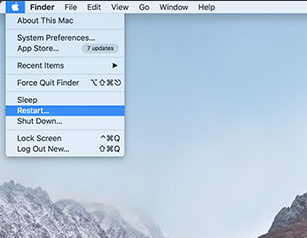
步驟1重新啟動Mac并在聽到啟動響鈴后同時按住“Command + R”鍵,這將啟動OS X進入恢復模式。

步驟2當出現“OS X Utilities”屏幕時,請下拉屏幕頂部的“Utilities”菜單,然后選擇“Terminal”。
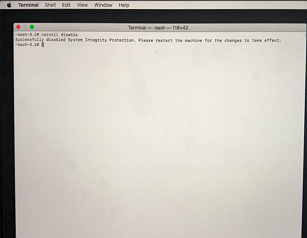
步驟3在“終端”窗口中,鍵入“csrutil disable”并按“Enter”然后限制您的Mac。

